win10系统可以说是最常用的系统之一,在使用的过程中总会碰到各种问题,就像小编就遇到了电脑锁屏壁纸无法自动更换的情况,那么遇到这种情况应该怎么办呢?下面就和小编一起来看看有什么解决方法吧。
win10锁屏壁纸无法自动更换的五种解决方法
方法一、使用microsoft帐户登录系统,检查网络
首先,需要确认你使用的是microsoft帐户登录的win10系统,并且网络连接正常。
如果使用的是本地帐户,那么就切换为microsoft帐户登录系统;如果网络连接显示正常,但是却无法上网,请重置winsock目录修复网络。
方法二、重新开启“windows聚焦”
进入“设置 - 个性化 - 锁屏界面”,先把背景设置为“图片”或“幻灯片放映”,确定后再重新设置为“windows聚焦”。
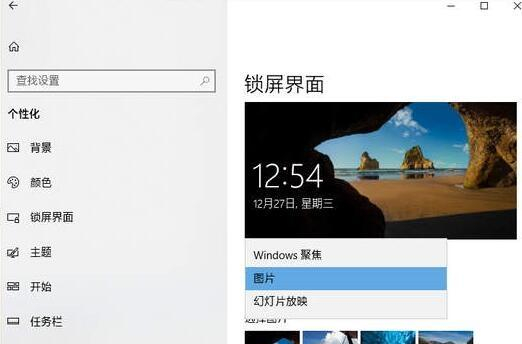
方法三、在“轻松使用”中关闭“动画、透明、背景”
进入“设置 - 轻松使用 - 显示”,把“在windows中播放动画、显示透明度、显示桌面背景图像”三项先关掉。看“windows聚焦”能否恢复正常,待正常后再重新开启这三项。
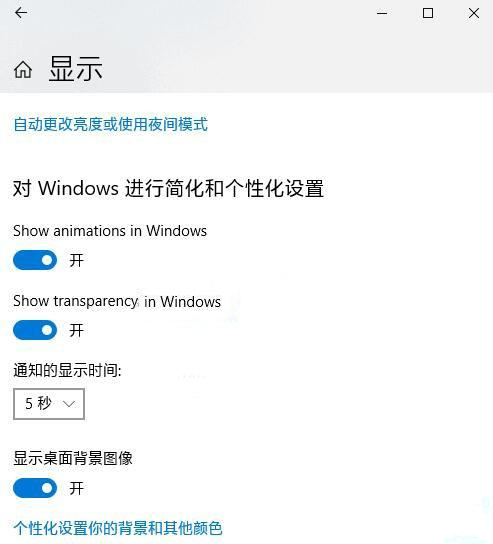
方法四、在组策略中先关闭再开启“显示锁屏”
在组策略中先把“不显示锁屏”设置为“已启用”,确定后,再修改为“未配置”,确定。
方法五、修复windows系统相关组件
1、清空用户系统保护数据
win + r 快捷键调出“运行”对话框,输入“%programdata%\microsoft\windows”,确定。然后在打开的windows目录中获取systemdata目录的管理员权限,然后清空systemdata目录下的所有内容。
打开注册表编辑器,定位至:
hkey_local_machine\software\microsoft\windows\currentversion\systemprotecteduserdata
ps:如何快速定位至注册表中某项。
鉴于修改注册表有风险,所以建议修改前备份注册表(备份注册表的方法),或者创建系统还原点,以便出现问题时恢复。
在右侧窗口中删除除“默认”外的所有值。

2、修复windows系统
以管理员身份运行命令提示符,依次输入并回车运行以下命令:
dism /online /cleanup-image /scanhealth
dism.exe /online /cleanup-image /restorehealth
sfc /scannow
以上就是win10锁屏壁纸无法自动更换的五种解决方法的详细内容,更多关于win10锁屏壁纸不会自动更换的资料请关注代码网其它相关文章!


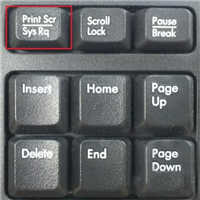
发表评论